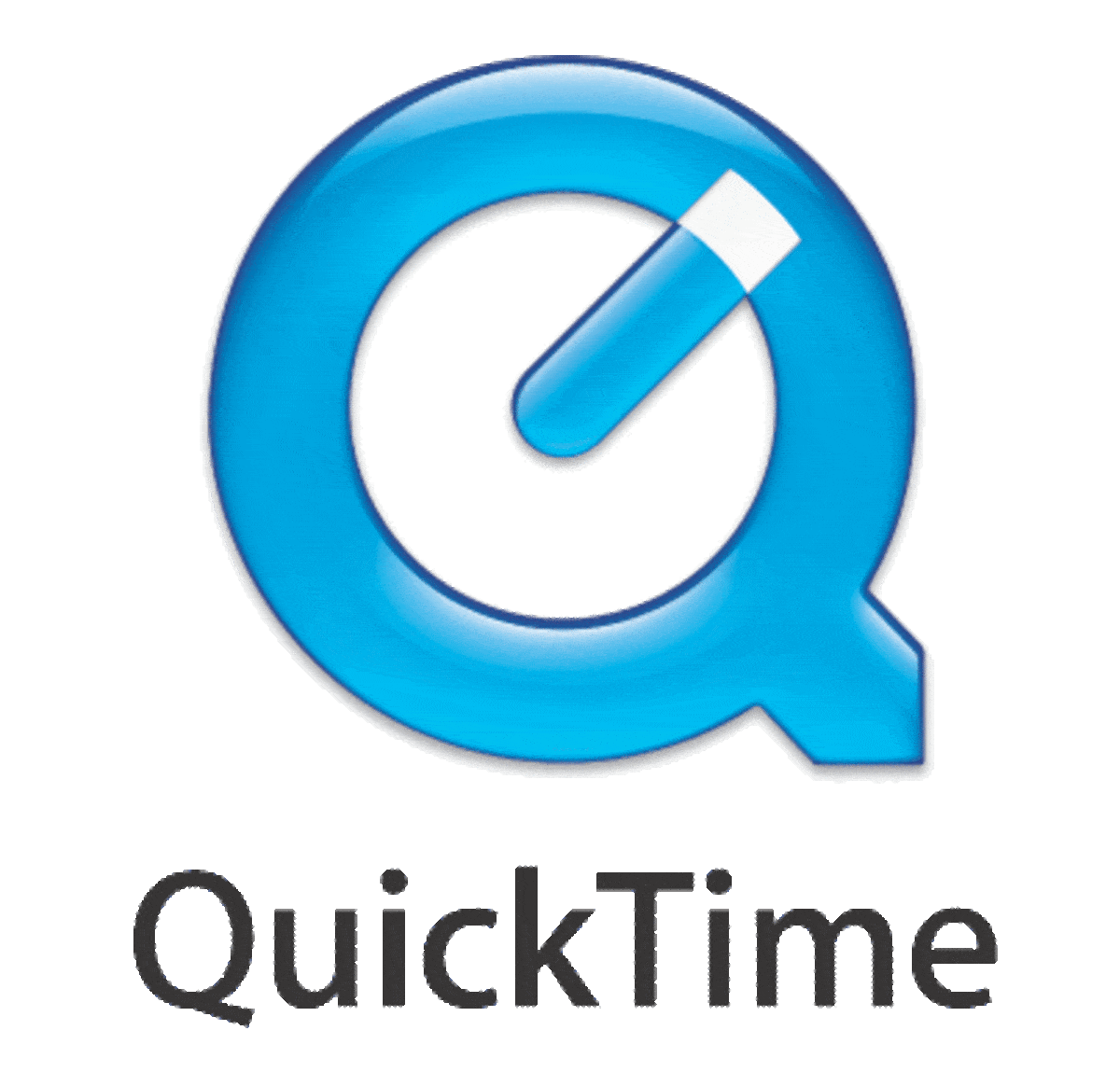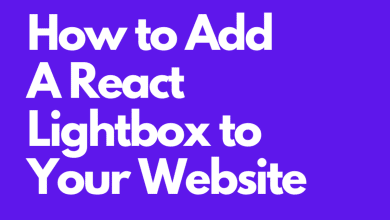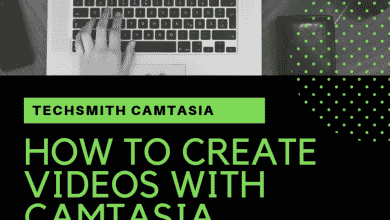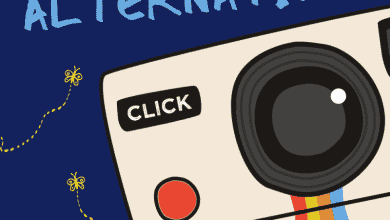Un professionnel aux multiples casquettes. Aujourd’hui, ce chapeau est Adobe PhotoShop.

Changer la couleur des yeux avec Photoshop, c’est facile !
changer la couleur des yeux
Comment changer la couleur des yeux dans Photoshop
Prendre une photo n’est pas aussi simple que d’appuyer sur un bouton. Il y a certaines retouches à faire selon la personne. Par exemple, les rides peuvent devoir être éliminées sur une photo, mais les yeux changés sur une autre. Alors si vous tenez à votre métier et que vous souhaitez travailler dans les domaines du design, du graphisme ou du marketing, ne manquez pas l’occasion d’apprendre Photoshop. Lisez notre guide détaillé et continuez à lire, nous vous montrerons comment faire une retouche de changement de couleur des yeux sur une photo
Des ajustements aux paramètres de votre appareil photo tels que les dimensions du sujet, le temps d’exposition et la valeur ISO peuvent être nécessaires pour que vous puissiez capturer ce dont vous voulez vous souvenir. Mais lorsque vous visualisez les photos sur votre ordinateur, vous n’êtes peut-être pas fier de l’image car elle ne répond pas à vos attentes. Par exemple, vous n’êtes peut-être pas satisfait de la façon dont cela s’est passé en raison d’un détail technique, ou vous n’aimez tout simplement pas l’apparence de vos sourcils sur la photo. Si le regard est le miroir de l’âme, vous souhaiterez que ceux-ci restent dans l’image de la meilleure façon possible.
Changer la couleur des yeux sur une photographie peut être dû à plusieurs raisons : un reflet inattendu, la mise en évidence de petites taches de l’iris, ou un changement plus brusque comme le changement complet de la couleur des yeux. Ces modifications peuvent être apportées pour un effet artistique, comme vouloir un œil blanc ou orange pour simuler un démon sur la photo.
Les photos peuvent représenter beaucoup de travail à éditer et comme le stockage n’est généralement pas un problème de nos jours, il est préférable de simplement prendre des photos au format RAW. Cela vous permettra d’avoir toujours la photo originale à portée de main.
Avec autant d’outils de retouche photo sur le Web, il peut être difficile de tous les suivre. Certains des plus populaires sont GIMP et Photoshop et il y en a beaucoup d’autres parmi lesquels choisir comme Éditeur Pixlr, SPE, Fotor et même des applications pour smartphones ou des pages qui vous permettent d’éditer. Le logiciel de montage le plus complet est Photoshop, c’est donc ce que nous allons utiliser pour vous montrer comment changer la couleur des yeux d’une personne.
Points à garder à l’esprit lors de l’édition de photos
- Pour agrandir les graphiques, vous pouvez soit zoomer sur l’image, soit la mettre en plein écran.
- Choisissez les élèves et vous pouvez utiliser l’outil ellipse pour sélectionner un cercle autour d’eux plus en détail.
- Maintenant, tout ce que vous avez à faire est d’ouvrir l’outil de couleur et de cliquer sur l’œil.
- Utilisez les curseurs pour ajuster la teinte, la luminosité et la saturation jusqu’à ce que vous obteniez une couleur que vous aimez.
- Essayez d’utiliser un orange foncé pour obtenir un regard plus brun dans les yeux.
- Exportez l’image dans la qualité et le format dont vous avez besoin, soit pour l’impression, soit pour l’écran.
Faites défiler pour continuer

Astuces pour un changement naturel de la couleur des yeux
En réalité, les yeux bleus prennent une couleur légèrement plus foncée sur les bords. Pour imiter cet effet, utilisez un calque de réglage des courbes afin de pouvoir modifier la couleur des yeux sans être trop évident.
- Pour commencer, ajoutez un calque de réglage des courbes et assombrissez le centre du calque. Inversez et peignez en blanc les bords du calque pour le rendre opaque. Ensuite, éclaircissez le calque pour créer un effet sombre défini.
- Pour créer le point jaune dans certains yeux bleus, créez d’abord un calque de réglage et réglez-le sur le canal bleu. Tirez sur le point central pour ajouter un peu de jaune.
- Il n’y a pas de formule parfaite pour cela, vous devrez donc jouer avec jusqu’à ce que vous trouviez quelque chose de bien ! Jouez avec les canaux de couleur jusqu’à ce que vous trouviez une couleur réaliste et placez-la au centre de l’œil.
- Comme toujours, lorsque vous travaillez avec des calques pour de petites zones, inversez le calque et, à l’aide d’un pinceau doux, peignez en blanc près du centre de la pupille afin que
Comment éclaircir les yeux dans Photoshop
Beaucoup d’enfants, surtout les bébés, brillent vraiment avec leurs yeux brillants. L’ajout d’un peu de paillettes peut également être fait facilement. Assurez-vous simplement que le pinceau est réglé à la bonne épaisseur, au bon débit et à la bonne taille.
- Avec le pinceau en peinture noire sur l’iris de l’œil, n’essayez pas de peindre sur une autre zone.
- Sélectionnez un nouveau calque de réglage et réglez l’opacité sur Raster – de cette façon, vous garderez votre iris clair et plus distinctif. Une fois la sélection effectuée, vous n’aurez qu’à jouer avec les niveaux de l’histogramme jusqu’à ce que vous obteniez le résultat qui vous plaît. Si vous remarquez une coupure dans la zone modifiée, il existe toujours des moyens de la couvrir.
- Pour éclaircir le blanc de leurs yeux, appuyez d’abord sur leurs iris, puis utilisez le calque de réglage des niveaux pour modifier la zone des tons moyens.
Galerie d’images étape par étape
Comment ajouter un look fort dans Photoshop
L’une des caractéristiques les plus importantes d’un portrait est la direction dans laquelle la personne regarde et la façon dont elle est éclairée. Pour un photographe, il s’agit de capturer les yeux de quelqu’un. Chaque œil est différent, à tel point qu’ils sont utilisés dans les systèmes de sécurité pour contrôler l’accès.
Comme nous l’avons vu précédemment, la possibilité d’utiliser des calques en double vous permet de moduler chaque détail sans affecter l’image d’origine. Avec Photoshop, vous pouvez créer un calque sur votre image d’origine. Vous utilisez ensuite les modes d’opacité et de fusion du calque pour personnaliser l’effet. Assurez-vous de lui donner un aspect naturel afin qu’il soit presque imperceptible dans votre image finale.
Comment assombrir les pupilles dans Photoshop
Vous pouvez voir des reflets dans les yeux de quelqu’un – par exemple, le propre reflet du photographe dans son objectif, ou des peintures et des arbres dans les couloirs ou à l’extérieur, puis vous pouvez voir ceux qui se reflètent sur sa rétine. Pour corriger cela, vous pouvez utiliser un système de superposition comme celui ci-dessous pour assombrir la pupille et masquer ces scintillements réfléchissants. Vous pouvez également éclaircir la pupille avec une couleur plus claire.
N’oubliez pas de toujours rester concentré sur les yeux lorsque vous photographiez des portraits : assurez-vous que l’éclairage est constant et évitez les reflets, car cela facilite grandement la modification de la couleur des yeux.
Cet article est exact et fidèle au meilleur de la connaissance de l’auteur. Le contenu est uniquement à des fins d’information ou de divertissement et ne remplace pas un conseil personnel ou un conseil professionnel en matière commerciale, financière, juridique ou technique.